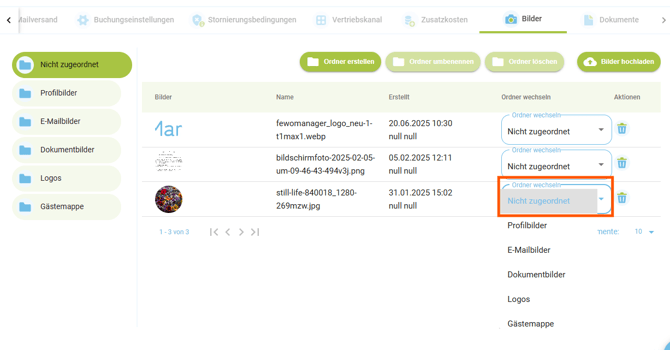Globale Einstellungen - Bilder hochladen
In den Globalen Einstellungen laden Sie Bilder / Logo hoch, um diese anschließend im FewoManager z.B. in den Dokumentenvorlagen zu verwenden.
Im Menü unter Einstellungen finden Sie die Globalen Einstellungen:

Im Reiter Bilder klicken Sie auf den Button Bilder hochladen. Es öffnet sich ein Fenster, in dem Sie das oder die gewünschten Bilder/Logo auswählen können.
Anschließend wird das Bild im Ordner mit der Bezeichnung Nicht zugeordnet gespeichert und kann im FewoManager verwendet werden:
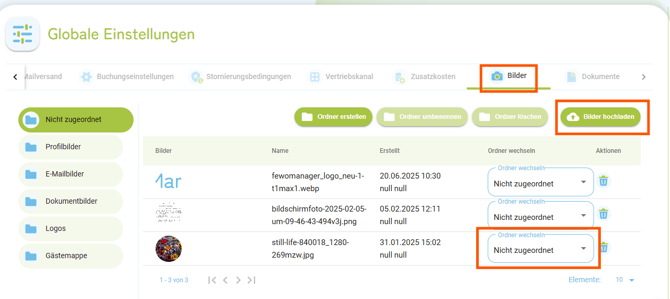
Die Bilder können Sie u.a. in den folgenden Bereichen abrufen und einfügen:
- Dokumentenvorlagen
- E-Mailvorlagen
- Gästemappe
- Buchungen/Reservierungen/Angebote - im Reiter Konversationen
- Aufgaben
Zudem ist dies in jedem Freitextfeld (z.B. neue E-Mail) mit diesem Symbol möglich:

TIPP:
Wenn Sie mehrere Bilder und Logos hochladen, empfiehlt es sich verschiedene themenbezogene Ordner für die Bilder zu erstellen und die Bilder den Ordnern zuzuordnen. So finden Sie die gewünschten Bilder im FewoManger anschließend schneller wieder.
Nach dem Upload können Sie das Bild in einen anderen Ordner verschieben. Neue Ordner können mit dem Button Ordner erstellen erstellt werden:
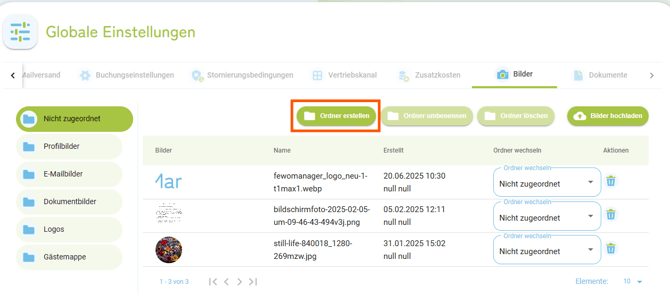
Es öffnet sich ein neues Fenster. Hier tragen Sie die Bezeichnung des neuen Ordners ein und bestätigen Ihre Eingabe mit dem Button Bestätigen:
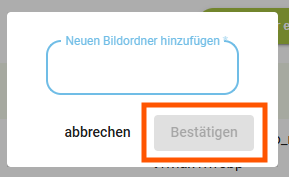
Anschließend klicken Sie in das Feld Ordner wechseln und wählen den gewünschten Ordner aus: